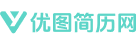怎样查看电脑屏幕的尺寸
第1篇:怎样查看电脑屏幕的尺寸
LCD显示器的尺寸是指液晶面板的对角线尺寸,以英寸单位(1英寸=2。54cm),现在主流的有15英寸、17英寸、19英寸等。 最近有网友“微笑”问小编这样一个问题:笔记本屏幕大小怎么看?如何查看笔记本屏幕型号呢?对于这个问题,笔者感觉又简单,但又不好如何解释。我们知道,一般笔记本的屏幕大小主流相对固定的几种尺寸,一般有13.3英寸,14英寸和15.6英寸,这三种尺寸熟悉笔记本的朋友,一眼就可以看出来,但对于一些眼拙的小白,该如何知道屏幕大小和型号,下面想出了几种简单有效的方法。
怎么看笔记本屏幕大小 笔记本屏幕型号尺寸查看方法介绍
笔记本屏幕大小怎么看?
方法1:对比法
如果附近有几种尺寸的笔记本,不妨对照看一下就知道了,比如身边朋友的笔记本电脑是14英寸,如果感觉自己的比对方的大一些,就知道应该是15.6英寸的了。当然这种方法并不科学或者有局限*。
方法2:查看笔记本参数
如果您知道自己的笔记本具体品牌型号,那么可以直接在百度搜索笔记本名称,然后看参数就知道了。
例如:
小编目前使用的是联想Z500笔记本,如果小编不知道屏幕尺寸的话,百度一下“联想Z500”然后看参数就知道了,如下图所示。
怎么看笔记本屏幕大小 笔记本屏幕型号尺寸查看方法介绍
方法3:终极大招
如果觉得以上两种方法不靠谱的话,下面教大家更为*的一种方法,借助这种方法不仅可以*的看出笔记本屏幕最真实的大小,另外还可以看到笔记本的屏幕型号,具体方法如下。
1、首先在笔记本电脑中下载安装新版“鲁大师”硬件检测工具;
2、打开鲁大师软件,然后切换到【硬件检测】选项,之后就可以看出详细的笔记本配置信息了,包括笔记本屏幕大小,屏幕型号等等,如下图所示。
怎么看笔记本屏幕大小 笔记本屏幕型号尺寸查看方法介绍
如图,笔者的联想Z500屏幕尺寸最真实的大小是15.3英寸,厂商一般会标注为15.6英寸,有一些些差距,另外屏幕型号为SDC4522。
第2篇:怎么样调电脑屏幕亮度
xp系统可能部分电脑是无法调节的,如果无法调节的话,可能是未安装笔记本电脑官方的显卡驱动,而是使用驱动精灵或之内的兼容*显卡驱动程序引起的,下面是小编整理的怎么样调电脑屏幕亮度,欢迎来参考!
第1步:直接在xp系统桌面空白处右键选择属*打开【显示属*】程序。
第2步:在打开的【显示属*】程序窗口中单击【设置】选项卡,并在设置选项卡中找到并单击【高级】按扭。
第3步:在打开的【多个监视器和nvidia】窗口中单击最右侧的选项卡,并在此选项卡中找到并单击【启动nvidia控制面板】按扭。
第4步:在打开的【nvidia控制面板】窗口中,单击左侧中的【调整桌面颜*设置】,在右侧窗口中中的亮度这里向左拖动就是可以把笔记本屏幕调暗,而向右拖动就是把笔记本屏幕调亮。
win7系统笔记本屏幕亮度调节方法
电脑互助网注:win7系统可直接使用fn+亮度调节的按键直接调节笔记本亮度,电脑互助网作者在自己的神舟笔记本是可以调节的,其他笔记本暂未尝试,应该也是可以的吧。
如果不知道fn+哪个功能键可以调节笔记本电脑屏幕亮度,可参考本文第3种调节方法。
第1步:使用快捷键开始键+r组合键,在出现的运行窗口中键入【powercfg.cpl】并确定打开电源选项。
电脑互助网注:同样可在win7控制面板中找到电源并双击打开电源选项程序。
第2步:在打开的电源选项中,找到正在使用的电源计划,单击正在使用的电源计划后面的【更改计划设置】。
第3步:在打开的编辑计划设置窗口中,在调整计划高度窗口中,向左就是越来越暗,反之向右就是越来越亮。分别为用电池时和接通电源时笔记本电脑屏幕的亮度调节,最后设置完成之后单击【保存修改】即立即生效。
笔记本调节屏幕亮度方法
如果电脑一般正在系统运行中,有时是无法调节笔记本屏幕亮度的,反正电脑互助网作者在使用三星笔记本,正在一边使用xp系统办公一边使用快捷键是无法调节的。
第1步:电脑先重启,在启动的过程中xp系统或win按f8进入到如下图所示的windows高级选项菜单这个界面。
电脑互助网注:win8系统按shift+f8键进入到windows高级选项菜单。
第2步:进入到这个界面之后,找到键盘中的功能键【fn】,然后再在笔记本键盘中找到有小太阳图标的键,然后按着fn键不松开,然后再按着有小太阳的键即可直接调节,多按几次就会越来越亮,或越来越暗。
电脑互助网注:笔记本屏幕亮度调节的功能键,不同品牌而此键的位置也相同,有的是直接在方向键中的上下键,有的是在方向键中的左右键,而有的是在f5和f6,还有在f8和f9键中。
比如说联想thinkpadt430笔记本电脑屏幕亮度调节的快捷键为:fn+f8为变暗,fn+f9为变亮。
比如说戴尔xps13笔记本屏幕亮度调节快捷键为:fn+f4为变暗,fn+f5为变亮。
所以不同的笔记本电脑,其快捷键也不完全相同的,不过其组合键均为fn+调节键。
大家找时可在f1~~f12键、四个方向键、home、end、pageup、page?down这些键中查找即可,如果实在在笔记本电脑键盘中找不到调节屏幕亮度的那个小太阳图标,就直接一个个的去试吧。反正可以直接试出去,肯定不会把笔记本电脑给试坏,最多就是关闭或开启了一些功能而已。
第3篇:怎样调节电脑屏幕亮度
导语:对于那些刚购入电脑的用户,一开始不懂得如何去调节电脑的亮度,那是该怎么*作呢?以下是小编收集的关于电脑入门的知识,希望对您有所帮助。
如果您的电脑是笔记本一般可以通过笔记本键盘组合键实现调节,首先您要看一下键盘上的fn键和那两个亮度的标志(标志就像一个太阳,向上调亮,向下调暗)在那位置才行,一般的手提的这两个标志均设计在F1-F12上,您认真看一下就可以找到了,然后按住fn健,如果您要调得亮一些,再按向上的标志,如果您要调暗,就按住fn键再点按向下的标志。如下图所示:
目前我们使用的台式电脑均采用液晶显示器,在显示器底部一般都有几个调节按钮,具体大家可以仔细看看,有一个主菜单按钮,进入找到亮度调节选项,调节亮度即可,非常的简答。显示器亮度调节按钮如下图:
下面再为大家介绍下,电脑屏幕亮度调节的通用方法,这里以windwows7系统*作为例。
在windows7*作系统中其实进入电脑设置电脑屏幕亮度选项也非常容易,从开始-控制面板2、点击系统和安全3、点击电源选项4、拖动滚动条调节屏幕亮度即可,当然也有更快得方法,直接同时按住Win+X组合键即可快速进入显示器屏幕亮度调节选择面板,如下图:
电脑屏幕亮度调节入口
更多相关文章:
版权声明:本文内容由互联网用户自发贡献,该文观点仅代表作者本人。本站仅提供信息存储空间服务,不拥有所有权,不承担相关法律责任。如发现本站有涉嫌抄袭侵权/违法违规的内容, 请发送邮件至 yyfangchan@163.com (举报时请带上具体的网址) 举报,一经查实,本站将立刻删除